弹性血管流固耦合教程和心得
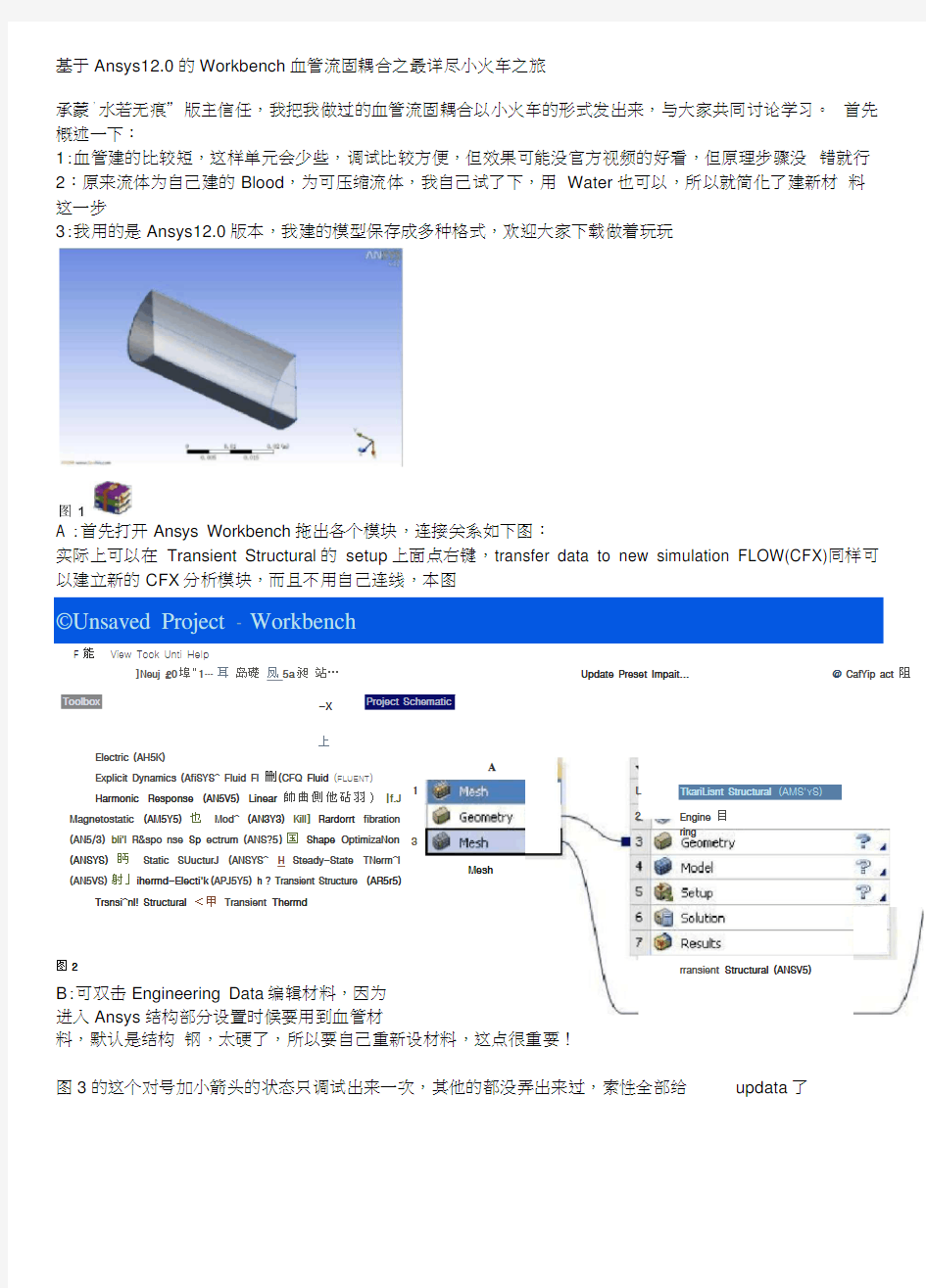

基于Ansys12.0的Workbench 血管流固耦合之最详尽小火车之旅
承蒙,水若无痕”版主信任,我把我做过的血管流固耦合以小火车的形式发出来,与大家共同讨论学习。首先
概述一下:
1:血管建的比较短,这样单元会少些,调试比较方便,但效果可能没官方视频的好看,但原理步骤没错就行
2:原来流体为自己建的Blood,为可压缩流体,我自己试了下,用Water也可以,所以就简化了建新材料
这一步
3:我用的是Ansys12.0版本,我建的模型保存成多种格式,欢迎大家下载做着玩玩
A :首先打开Ansys Workbench拖出各个模块,连接关系如下图:
实际上可以在Transient Structural的setup上面点右键,transfer data to new simulation FLOW(CFX)同样可
以建立新的CFX分析模块,而且不用自己连线,本图
?Unsaved Project - Workbench
F 能View Took Unti Help
Electric (AH5K)
Explicit Dynamics (AfiSYS^ Fluid Fl删(CFQ Fluid (FLUENT)
Harmonic Response (AN5V5) Linear帥曲側他砧羽) |f.J
Magnetostatic (AM5Y5) 也Mod^ (AN3Y3) Kill] Rardorrt fibration
(AN5/3) bli'l R&spo nse Sp ectrum (ANS?5) 国Shape OptimizaNon
(ANSYS) 眄Static SUucturJ (ANSYS^ H Steady-State TNerm^l
(AN5VS) 射」ihermd-Electi'k(APJ5Y5) h ? Transient Structure (AR5r5)
Trsnsi^nl! Structural <甲Transient Thermd
图2
B:可双击Engineering Data编辑材料,因为
进入Ansys结构部分设置时候要用到血管材
料,默认是结构钢,太硬了,所以要自己重新设材料,这点很重要!
图3的这个对号加小箭头的状态只调试出来一次,其他的都没弄出来过,索性全部给updata了]Neuj £0埠"1… 耳岛礎凤5a昶站…
-X
上
Update Preset Impait...@ CafYip act 阻Toolbox Project Schematic
A
1
3
Mesh
L
2
TkariLisnt Structural (AMS'Y S)
Engine 目
ring
rransient Structural (ANSV5)
C:单击我画的第一个大圈(左列),右击我画的第二个大圈(左列)—— Duplicate,复制一个同种材料。在复制的材料后面框里有链接,这个链接是链接到材料库的,右键把链接打断,我是这么做的。如果双击Engineering Data看不到我图中的界面的话,可以在主菜单中-------- View ------ P roperties以及接下来的两个选项给选上就可以看见了。改好材料后可以把对新材料重命名,用右键。然后再主菜单上点击update project,材料就可以在材料设置里用了。
图4D :更改密度,杨氏模量,和泊松比。重命名。上一步给出了怎么保存修改结果
图5E:这个是Ansys model部分,这里是不需要用到流体部分的,不需要删掉,只要右键对它Suppress 就可以了。单击Pipe,可以在下面设置材料
图6也不是必须空缺Analysis Settings,如果这里不给出,到CFX中会提示错误,但是没有任何影响,在CFX 里面设置就可以
遵照教程,是在CFX中给出的
宣]Project -堡Model (D^l)
-Geometry
x血water
pipe~v----------
4 sterns 、
”矚ConnectiorK
吁.”廳Mesh
+ ?1 Nari&d ^electionj
-T^nsifrntfDS)
y:刮Initial Conditions ?/?! Analysis 比
bgs
#取Displacement Displacement 2 丿戛displacement 3 Fluid Solid InberFace
-?,痢Solution (D€) -4 j I Solution Infor motion 一Totql Deformation .野Equjydent 5fcre5S &e tai 1 E of ' pi p e n
Caordinate System Default Qaordinate Sxst/rn
■—j Ha t erial j ------------■----- —
Asiicnm eikt pi/ 胺IL
-a?
ITonli near If feet E T凸
Thermal St rain. Effacts Y as
+J&o mu d.i HE Box:—
+Projjeiti es V
图6
F:对血管加约束,可以把两端完全约束,对称面部分在垂直面内不可运动,也可以所有平面部分都完全约束,这个没关系,都可以计算。
图7G:右键插入流固耦合面,当然就是流体固体接触面了
D: Transient StTuetural (ANSYS) Fluid Solid Interface
Tiine:: L s
200412 -14 12:28
\GebitfertT v XPrint PreviewXReport Preview/
H :注意还要指定fsi需要求解什么量,我这里给出了要求Von mises和全部变形,也就是在CFX-POST 中可以看到固体的神马结果,否则只能观察流体的输出结果。
然后要保存*.inp文件(如果将structural中的setup cell updata的话,保存inp文件不是必须的),这个就是进行流固耦合的Ansys部分求解文件,保存时如果Tools菜单下保存按钮不可用可以点一下下面的solutio n,当然做这个之前保证各部分设好了:
1)只有血管壁模型有效;
2)划分网格,这个网格与流体部分是独立的,没有形状要求;
3)施加约束;
4)定义流固耦合面;
5)设置Ansys求解项;最后保存就好了
]Fluid Solid Inter于也CE
0 0.01 0.02 (m)
0. 005 0. 015
图9
I :打开CFX ,由于是在Workbench 下运行的,所以模型都是直接自动导入的(不包括Ansys 结构文件), 下图是我设置好的概图
File Edit Vievr Units (^^Tocls| Helj>
)Solve * 率
唳画国i d
Selectioil w Visibility v ^Suppression w
fij Project
倒 Model(D4) -丿越 Geometry 胃尊water 去辱pipe
+ /二* 匚grdir>ate
Mstems
丿奇 Conncctior
另存为
y 7
保存so : TET f si ^mikexS^files
ibJdpO
Odpall _Juser_fi le^ j fsi_inn&r$
D : Transie: Fluid Solid Time: 1. s 2009-12-U : J Fluid Sol
Daiai
-
Sc s? ■-^ 1
-
Gs
:
De
771
iTLl
Su3
网上郭匡
i www. M' mWe-com
丈伴名⑧: 保
存类型②:
Envirotiment ?Llnertial
□iLtline
Loads * ?-.Supports * Ifc
*
我彊近的支档
童面
我的丈档
逍
rB2 : CFX - CFX-Pre
图io
J : Analysis Type 的设置,看我在图中画的圈,仔细设置,一般不会有错。这里要设置为流固耦合瞬态分 析,导入之前保存好的An sys 结构输入文件。
如果在前面将structural 中的setup update 话,图11第一个圈这里将会出现ds.dat 的文件,是由固体自 动传过来的。如果没有updata 的话,这里可以导入之前写好的inp 文件。
已巴 Edit Session lrisert Tools
也Ip
0utlin&
SYS.cmdb
Air at25C
ftluminiurn
Water
Water Ideal Simulation Blood Copper Soot Steal -:创 Flow And>5is 1 0 Analysts Type 匸回 13 Default Donaiiri Hit in p] jj= wt 1 回并 syrmnetry 0 J* wall 片:D Initialisation :r 刮 Solver 匸& Solution Unity l*\ Solver CcntrciJ +■用 CUtput Control A. Coordinate Frames -亶| Materiak (5| Reactions - K] fHpression^ Functions and Variables 疣| Additional Variables + 嵋 EwpTesswns Zl U?er Functions ]甲威I ?1 Connectivity sub| U^et 1 Rautines 銅 Simulation Control ■T. *'營w” ■■. I 'IV Je,com B2 : CFX CFX-Pre 图11 K: Default Domain设置,注意要选择材料 Outline Analysis Type Details of An^lysK Type in Flow Anal/s i£ 1 *F L Q, 註ii Settirigs Close 1、打开ANSYS Workbench, 拖动各模块到空白区,并照此连接各模块。 2 2、打开第一个模块当中的Geometry,建立几何模型: (1)在XY Plane内建立Ship Shell 船长:0.4、船宽:0.14、型深0.11 将第一个Solid重命名为Ship Solid 在Concept中选择Surfaces From Faces,选中模型的六个面,然后Apply、Generate。 重命名第二个Ship Solid为Ship Shell 右击Ship Solid, 选择Hide Body,显示Ship Shell, 然后对Ship Shell执行同样操作(即隐去) (2)在YZ Plane内建立液舱 单击(New Plane),选择YZ plane,,Apply一下 将YZ Plane 向X正方(图中为法向,即Z)向偏移0.02m Generate一下,然后Show body 一下Ship Solid 与Ship Shell 可以看到YZ Plane已平移到Body内了 再将Ship Solid 与Ship Shell 都Hide,选择Plane 4,调为正视,Generate一下 新建一个Sketch:单击,显示,在此Sketch中建立液舱模型草图 单击约束(Constrains),将草图中的“水平线”调整为水平,“垂直线”调整为垂直: 事实上仅用Horizontal(水平)和Vertical(垂直)就OK了。以水平约束为例,先单击Horizontal,再依次单击草图中的水平线段。调整后如下图所示: 定义尺寸: 左下角空缺的部分是预留贴“应变片”的部分,需要单独建模 单击Extrude(拉伸),设置Operation(下拉列表中改选为Add Frozen)与拉伸尺寸(0.1m): 然后Generate一下 Ansys14 workbench血管流固耦合实例 根据收集的一些资料,进行学习后,试着做了这个ansys14workbench的血管流固耦合模拟,感觉能够耦合上,仅是熟悉流固耦合分析过程,不一定正确,仅供参考,希望大家多讨论。谢谢! 1、先在proe5中建立血管与血液流体区的模型(两者装配起来),或者直接在workbench中建模。 图1 模型图 2、新建工程。在workbench中toolbox中选custom system,双击FSI: FluidFlow(fluent)->static structure. 图2 计算工程 3、修改engineering data,因为系统缺省材料是钢,需要构建血管材料,如图3所示。先复制steel,而后修改密度1150kg/m3,杨氏模量4.5e8Pa,泊松比0.3,重新命名,最后在主菜单中点击“update project”保存. 图3 修改工程材料 4、模型导入,进入gemetry模块,import外部模型文件。 图4 模型导入图 5、进入FLUENT网格划分。 在workbench工程视图中的Mesh上点击右键,选择Edit…,如图5所示,进入网格划分meshing界面,如图6所示。我们这里需要去掉血管部分,只保留血液几何。 图5 进入网格划分 图6 禁用血管模型 6、设置网格方法。 默认是采用ICEM CFD进行网格划分,设置方式如图7所示,截面圆弧边分为12份,纵截面的边均分为10份,网格结果如图8所示。另外在这个界面中要设置边界的几何面,如inlet、outlet、symmetry 图7 设置网格划分方式 图8 最终出网格 承蒙“水若无痕”版主信任,我把我做过的血管流固耦合以小火车的形式发出来,与大家共同讨论学习。首先概述一下:1:血管建的比较短,这样单元会少些,调试比较方便,但效果可能没官方视频的好看,但原理步骤没错就行 2:原来流体为自己建的Blood,为可压缩流体,我自己试了下,用Water也可以,所以就简化了建新材料这一步 3:我用的是Ansys12.0版本,我建的模型保存成多种格式,欢迎大家下载做着玩玩 01 A:首先打开Ansys Workbench 拖出各个模块,连接关系如下图: 02 B:可双击Engineering Data编辑材料,因为进入Ansys结构部分设置时候要用到血管材料,默认是结构钢,太硬了,所以要自己重新设材料,这点很重要! 03 C:单击我画的第一个大圈(左列),右击我画的第二个大圈(左列)——Duplicate,复制一个同种材料。在复制的材料后面框里有链接,这个链接是链接到材料库的,右键把链接打断,我是这么做的。如果双击Engineering Data看不到 我图中的界面的话,可以在主菜单中——View——Properties以及接下来的两个选项给选上就可以看见了。改好材料后可以把对新材料重命名,用右键。然后再主菜单上点击update project,材料就可以在材料设置里用了。 04 D:更改密度,杨氏模量,和泊松比。重命名。上一步给出了怎么保存修改结果 05 E:这个是Ansys model部分,这里是不需要用到流体部分的,不需要删掉,只要右键对它Suppress就可以了。单击Pipe,可以在下面设置材料 06 F:对血管加约束,可以把两端完全约束,对称面部分在垂直面内不可运动,也可以所有平面部分都完全约束,这个没关系,都可以计算。 07 G:右键插入流固耦合面,当然就是流体固体接触面了 血液流动与血管壁的流固耦合现象分析 随着人体力学的研究越来越深入,我们认识到血液流动中的力学问题与流场分布、壁面剪应力、流动分离等密切相关。。早在1775年,Euler 就用数学表达式描述了动脉中的血流。Young 于1808年从数学理论的角度研究了动脉血流的波的性质。从理论上来说,可以用不可压缩黏性流体Navier-Stokes 方程: Ρ(?u /?t+u ?▽u )=-▽p+▽T 和连续性方程: ▽?u =0 来描述血流。式中,u 是速度矢量;t 为时间;r 为密度,p 为压力,T 为应力张量。这里没有考虑体力的影响。同时有 T =2?(γ. )D D =1/2(▽u +▽u T ) 式中:γ.是剪切率;?是血液黏度,?是γ.的函数。 因此,数值方法成为血流动力学研究的主要手段。为了简化计算,目前在血流动力学研究中,大部分还是基于血管壁面为刚性这一假设,没有考虑动脉壁的顺应性。虽然刚性边界假设在某种程度上来说是一种较好的近似,在刚性假设的条件下也得到了许多有意义的结 果,但是当血液在动脉血管中流动时,流体压力使血管产生变形,而血管的变形又反过来影响血液的流,即流固耦合作用。弹性边界的引入会给血液流场带来什么变化是人们非常关注的,目前已发展的动脉壁模型有线弹性、非线性弹性、黏弹性、弹塑性、多孔介质等。在流固耦合研究中,线弹性和非线性弹性的动脉壁模型较为常见。考虑血管壁的运动能够更真实地反映在体血管中血流的情况。 算法在流固耦合研究中是十分重要的,目前已发展的算法有可移动网格算法和非移动网格算法两类。ALE法是最为熟悉和常用的可移动网格算法,它利用了拉格朗日格式在固体表达中网格可以随材料变形而变形和欧拉格式在流体表达中网格不移动不至于引起网格扭曲和交错的优点,将这两种格式进行组合。ALE法可以利用网格的调整来跟踪材料的变形,非常适合大变形的流固耦合问题,当使用ALE 法来分析流固耦合问题时,流固耦合界面附近的流体区域用ALE参考系建模,但远离结构的流体使用欧拉参考系。流体体积法的基本原理是通过研究网格单元中流体和网格体积比函数F来确定自由面,追踪流体的变化,而非追踪自由液面上质点的运动。根据F定义,整个计算区域的网格单元可划分为三类。显然,F函数是一个阶跃函数。F=1的单元中充满流体,称为流体单元;F=0的单元内无流体,成为空单元;0 基于Ansys12.0的W orkbench血管流固耦合之最详尽小火车之旅 Workbench, 血管, 小火车, 耦合Workbench, 血管, 小火车, 耦合 承蒙“水若无痕”版主信任,我把我做过的血管流固耦合以小火车的形式发出来,与大家共同讨论学习。首先概述一下: 1:血管建的比较短,这样单元会少些,调试比较方便,但效果可能没官方视频的好看,但原理步骤没错就行 2:原来流体为自己建的Blood,为可压缩流体,我自己试了下,用Water也可以,所以就简化了建新材料这一步 3:我用的是Ansys12.0版本,我建的模型保存成多种格式,欢迎大家下载做着玩玩 图1 geometry.rar (31.03 KB) A:首先打开Ansys Workbench 拖出各个模块,连接关系如下图: 实际上可以在Transient Structural的setup上面点右键,transfer data to new simulation FLOW(CFX)同样可以建立新的CFX分析模块,而且不用自己连线,本图 图 2 B:可双击Engineering Data编辑材料,因为进入Ansys结构部分设置时候要用到血管材料,默认是结构钢,太硬了,所以要自己重新设材料,这点很重要! 图3的这个对号加小箭头的状态只调试出来一次,其他的都没弄出来过,索性全部给updata了 图 3 C:单击我画的第一个大圈(左列),右击我画的第二个大圈(左列)——Duplicate,复制一个同种材料。在复制的材料后面框里有链接,这个链接是链接到材料库的,右键把链接打断,我是这么做的。如果双击Engineering Data看不到我图中的界面的话,可以在主菜单中——View——Properties以及接下来的两个选项给选上就可以看见了。改好材料后可以把对新材料重命名,用右键。然后再主菜单上点击update project,材料就可以在材料设置里用了。 图4D:更改密度,杨氏模量,和泊松比。重命名。上一步给出了怎么保存修改结果 图5E:这个是Ansys model部分,这里是不需要用到流体部分的,不需要删掉,只要右键对它Suppress 就可以了。单击Pipe,可以在下面设置材料 图6也不是必须空缺Analysis Settings,如果这里不给出,到CFX中会提示错误,但是没有任何影响,在CFX里面设置就可以 遵照教程,是在CFX中给出的 基于Ansys12.0的Workbench 血管流固耦合之最详尽小火车之旅 承蒙,水若无痕”版主信任,我把我做过的血管流固耦合以小火车的形式发出来,与大家共同讨论学习。首先 概述一下: 1:血管建的比较短,这样单元会少些,调试比较方便,但效果可能没官方视频的好看,但原理步骤没错就行 2:原来流体为自己建的Blood,为可压缩流体,我自己试了下,用Water也可以,所以就简化了建新材料 这一步 3:我用的是Ansys12.0版本,我建的模型保存成多种格式,欢迎大家下载做着玩玩 A :首先打开Ansys Workbench拖出各个模块,连接关系如下图: 实际上可以在Transient Structural的setup上面点右键,transfer data to new simulation FLOW(CFX)同样可 以建立新的CFX分析模块,而且不用自己连线,本图 ?Unsaved Project - Workbench F 能View Took Unti Help Electric (AH5K) Explicit Dynamics (AfiSYS^ Fluid Fl删(CFQ Fluid (FLUENT) Harmonic Response (AN5V5) Linear帥曲側他砧羽) |f.J Magnetostatic (AM5Y5) 也Mod^ (AN3Y3) Kill] Rardorrt fibration (AN5/3) bli'l R&spo nse Sp ectrum (ANS?5) 国Shape OptimizaNon (ANSYS) 眄Static SUucturJ (ANSYS^ H Steady-State TNerm^l (AN5VS) 射」ihermd-Electi'k(APJ5Y5) h ? Transient Structure (AR5r5) Trsnsi^nl! Structural <甲Transient Thermd 图2 B:可双击Engineering Data编辑材料,因为 进入Ansys结构部分设置时候要用到血管材 料,默认是结构钢,太硬了,所以要自己重新设材料,这点很重要! 图3的这个对号加小箭头的状态只调试出来一次,其他的都没弄出来过,索性全部给updata了]Neuj £0埠"1… 耳岛礎凤5a昶站… -X 上 Update Preset Impait...@ CafYip act 阻Toolbox Project Schematic A 1 3 Mesh L 2 TkariLisnt Structural (AMS'Y S) Engine 目 ring rransient Structural (ANSV5) 基于Ansys12.0的Workbench血管流固耦合之最详尽小火车之旅 Workbench, 血管, 小火车, 耦合Workbench, 血管, 小火车, 耦合 承蒙―水若无痕‖版主信任,我把我做过的血管流固耦合以小火车的形式发出来,与大家共同讨论学习。首先概述一下: 1:血管建的比较短,这样单元会少些,调试比较方便,但效果可能没官方视频的好看,但原理步骤没错就行 2:原来流体为自己建的Blood,为可压缩流体,我自己试了下,用Water也可以,所以就简化了建新材料这一步 3:我用的是Ansys12.0版本,我建的模型保存成多种格式,欢迎大家下载做着玩玩 图1 geometry.rar (31.03 KB) A:首先打开Ansys Workbench 拖出各个模块,连接关系如下图: 实际上可以在Transient Structural的setup上面点右键,transfer data to new simulation FLOW(CFX)同样可以建立新的CFX分析模块,而且不用自己连线,本图 图 2 B:可双击Engineering Data编辑材料,因为进入Ansys结构部分设置时候要用到血管材料,默认是结构钢,太硬了,所以要自己重新设材料,这点很重要! 图3的这个对号加小箭头的状态只调试出来一次,其他的都没弄出来过,索性全部给updata了 图 3 C:单击我画的第一个大圈(左列),右击我画的第二个大圈(左列)——Duplicate,复制一个同种材料。在复制的材料后面框里有链接,这个链接是链接到材料库的,右键把链接打断,我是这么做的。如果双击Engineering Data看不到我图中的界面的话,可以在主菜单中——View——Properties以及接下来的两个选项给选上就可以看见了。改好材料后可以把对新材料重命名,用右键。然后再主菜单上点击update project,材料就可以在材料设置里用了。 图4D:更改密度,杨氏模量,和泊松比。重命名。上一步给出了怎么保存修改结果 图5E:这个是Ansys model部分,这里是不需要用到流体部分的,不需要删掉,只要右键对它Suppress 就可以了。单击Pipe,可以在下面设置材料 图6也不是必须空缺Analysis Settings,如果这里不给出,到CFX中会提示错误,但是没有任何影响,在CFX里面设置就可以 遵照教程,是在CFX中给出的 1打开ANSYS Workbench ,拖动各模块到空白区,并照此连接各模块。 2、打开第一个模块当中的Geometry,建立几何模型: (1 )在XY Plane 内建立Ship Shell 船长:0.4、船宽:0.14、型深0.11 将第一个Solid重命名为Ship Solid 白、心 1 Part, 1 Body ? Ship &olid 在Con cept中选择Surfaces From Faces,选中模型的六个面,然后Apply、Gen erate。 三2 Part&, 2 Bodies ? Ship Solid ' rt Ship Shell 右击Ship Solid ,选择Hide Body,显示Ship Shell,然后对Ship Shell执行同样操作(即隐去) ▼ 1 g "-his g山IthJtd畑S 2 3?Q B^I I'B■pi 斗? UnM;Ji 5lit SrLc e(S)知Jftm 7:』SepJtS T o j3 S-tsrlen ■ 2 A ■ 痿A JC kill Plild F w .灯weEt) 重命名第二个Ship Solid 为Ship Shell (2)在YZ Plane内建立液舱 单击乐(New Plane),选择YZ plane斗世PI酋ne , Apply 一下 将YZ Plane向X正方(图中为法向,即Z)向偏移0.02m 耳 DeUi K &f Plane Plane4 0k From Plans B&M Plane V2Plane Transform 1 fRMB) off5etr ■ FDl d Value 10 02 m Trans-form 2 fRMBl N □ ne Reverse h ormal/Z-Axi 5? No FlipXV-Axw?Na Export Coordinate Sy No Gen erate 一下,然后Show body 一下Ship Solid 与Ship Shell 可以看到YZ Plane已平移到Body内了再将Ship Solid 与Ship Shell 都Hide,选择Plane 4,调为正视,Generate —下 -妇卜Plane4 日-#临i 2 Parts. 2 Bodies 新建一个Sketch :单击i.7,显示匚「川-人,在此Sketch中建立液舱模型(完整版)流固耦合教学
血管流固耦合分析实例
基于Ansys12.0的Workbench血管流固耦合之最详尽小火车之旅
血液流动与血管壁的流固耦合现象分析
弹性血管流固耦合教程
弹性血管流固耦合教程和心得
弹性血管流固耦合教程与心得
(完整版)流固耦合教学
